Come verificare se il laptop HP ha il Conexant Keylogger

Molti portatili HP rilasciati nel 2015 e nel 2016 hanno un grosso problema. Il driver audio fornito da Conexant ha abilitato il codice di debug e registra tutte le sequenze di tasti in un file o le stampa nel registro di debug del sistema, dove il malware potrebbe curiosare su di esse senza sembrare troppo sospetto. Ecco come verificare se il PC è interessato.
Perché il mio computer portatile HP registra i miei tasti?
CORRELATO: Keylogger spiegato: Che cosa è necessario sapere
HP dice che non ha accesso a questi dati e il keylogger in questione non sembra essere dannoso. Non ci sono prove che il keylogger faccia effettivamente qualcosa con le sequenze di tasti che cattura oltre a salvarle sul PC. Tuttavia, questo potrebbe essere pericoloso, in quanto quel registro sensibile di sequenze di tasti sarebbe disponibile per il malware e potrebbe essere archiviato nei backup. In altre parole, non è malizia, solo incompetenza.
Sembra che si stia eseguendo il debug del codice nel driver audio Conexant, codice che dovrebbe essere stato rimosso da Conexant prima che il driver fosse spedito su PC. La parte del driver che ascolta i tasti di scelta rapida dei supporti registra automaticamente i tasti che vede premere. È stato scoperto dai ricercatori di Modzero.
Come verificare se Keylogger è attivo
Sembra che ci sia un comportamento diverso su diversi laptop HP, a seconda della versione del driver audio che includono. Su molti computer portatili, il keylogger scrive sequenze di tasti nel fileC: Users Public MicTray.log. Questo file viene cancellato ad ogni avvio, ma può essere catturato e memorizzato nei backup di sistema.
Passare aC: Users Public e vedere se si dispone di un file MicTray.log. Fare doppio clic per visualizzare il contenuto. Se vedi informazioni sulle sequenze di tasti, hai installato il driver del problema.
Se vedi i dati in questo file, ti consigliamo di eliminare il file MicTray.log da qualsiasi backup di sistema di cui possa far parte per garantire i record delle battute vengono cancellati. Dovresti anche eliminare il file MicTray.log da qui per cancellare il record delle sequenze di tasti.
Anche se non vedi il file MicTray.log, il tuo laptop HP potrebbe aver precedentemente registrato le sequenze di tasti su questo file prima di scaricarlo. un aggiornamento automatico che lo ha fermato. Dovresti esaminare tutti i backup creati dal tuo PC e rimuovere il file MicTray.log, se lo vedi.
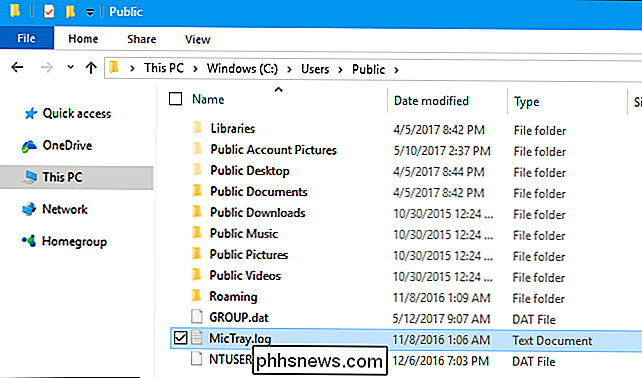
Sul nostro HP Spectre x360, abbiamo visto il file MicTray.log ma aveva una dimensione di 0 KB. Tuttavia, anche se non vengono stampati dati su questo file, ogni singolo tasto digitato può essere stampato tramite l'API OutputDebugString di Windows. Qualsiasi applicazione in esecuzione nell'account utente corrente può visualizzare queste informazioni di debug e acquisire ogni tasto digitato, senza fare nulla che possa apparire sospetto ai programmi antivirus.
Per verificare se questo sta accadendo, scaricare ed eseguire l'applicazione DebugView di Microsoft. Guarda l'applicazione DebugView e premi alcuni tasti sulla tastiera.
Se il driver audio Conexant sta acquisendo sequenze di tasti e li stampa come messaggi di debug, vedrai molte linee "Mic target", ognuna con un codice di scancode. Le informazioni su ogni riga identificano il tasto premuto, quindi queste informazioni potrebbero essere decodificate per acquisire ogni tasto premuto nell'ordine in cui vengono premuti, se un'applicazione è in ascolto nel registro di debug del PC.
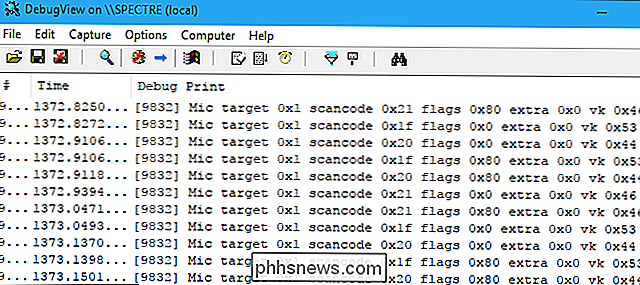
Se non si vedo un file MicTray.log con le sequenze di tasti al suo interno e non si ha alcun output "Mic target" visibile in DebugView, congratulazioni. Il tuo sistema non ha il buggy driver audio installato e funzionante.
Come fermare il keylogger
Se vedi il file MicTray.log pieno di dati o puoi vedere l'output di debug "Mic target" visibile in DebugView, hai installato il pericoloso driver audio keylogging e dovresti disabilitarlo o rimuoverlo.
Le correzioni a questo problema arriveranno tramite Windows Update sui laptop interessati. Una correzione per portatili rilasciata nel 2016 è stata aggiunta a Windows Update l'11 maggio, mentre una correzione per portatili rilasciata nel 2015 è prevista per il 12 maggio. Vai a Impostazioni> Aggiornamento e sicurezza> Windows Update per assicurarti di avere gli aggiornamenti più recenti.
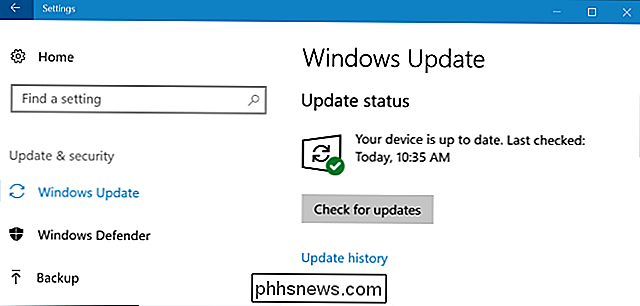
Se la correzione non è ancora stata rilasciata o se non è possibile eseguire Windows Update per qualche motivo, è possibile rimuovere il software che causa il problema. Sarà necessario eliminare il file MicTray.exe o MicTray64.exe. Ciò impedirà il corretto funzionamento di alcuni tasti funzione della tastiera, ma è un piccolo prezzo temporaneo da pagare per la sicurezza.
Per prima cosa, apri Gestione attività facendo clic con il tasto destro sulla barra delle applicazioni e selezionando "Task Manager". Fai clic su "Ulteriori dettagli", fai clic sulla scheda "Dettagli", individua MicTray64.exe o MicTray.exe nell'elenco, fai clic con il pulsante destro del mouse e seleziona "Termina operazione".
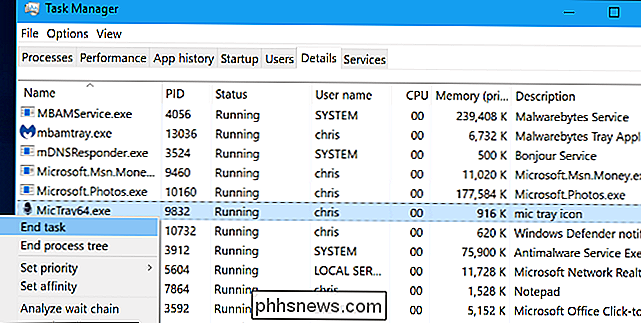
Quindi, individua il file eseguibile MicTray sul tuo sistema ed eliminarlo. I ricercatori indicano che questo file si trova spesso inC: Windows system32 MicTray.exeoC: Windows system32 MicTray64.exe. Tuttavia, sul nostro sistema, lo abbiamo trovato inC: Programmi CONEXANT MicTray MicTray64.exe.
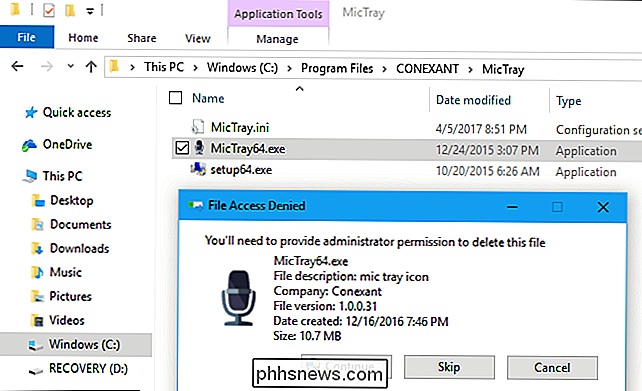
Quando Windows Update installa un driver aggiornato in futuro, dovrebbe installare un nuovo MicTray eseguibile che risolverà il problema e riabiliterà i tasti funzione della tastiera.
Photo Credit: Amanz Network / Flickr

La creazione di CD e DVD avviabili tende a essere un processo semplice e diretto, ma perché è più complesso quando si crea flash di avvio azionamenti? C'è davvero tanta differenza tra i due? Il post di Q & A di SuperUser di oggi ha la risposta alla domanda di un lettore curioso. La sessione di domande e risposte di oggi ci viene fornita per gentile concessione di SuperUser, una suddivisione di Stack Exchange, un raggruppamento di siti Web di domande e risposte.

I diversi tipi di posti in piedi (e che dovresti usare)
Il verdetto è ancora chiaro sul fatto che i banchi in piedi, come una cosa verificata , siano effettivamente migliori per voi a lungo termine. Come qualcuno con problemi alla schiena abbastanza severi, lo giuro e ho fatto molte ricerche sulle migliori opzioni, sia dal punto di vista ergonomico che dal punto di vista del budget.



